 |
|
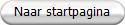
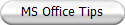
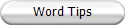
- Macro maken in Excel
Voor een uitgebreide beschrijving om handelingen te automatiseren via een macro
klik
HIER
- Tijd invoeren
Tijdstippen in Excel
invoeren gebeurt door er een dubbele punt tussen te zetten. Zo herkent Excel dat het om een tijdstip gaat.
Meestal wordt meteen de goede opmaak weergegeven, maar als dat niet zo is, dan
is dat te regelen via Opmaak, Celeigenschappen. Kies daar op het tabblad Getal
een van de opties bij Tijd. - Data sorteren in Excel
Excel kent verschillende databasetechnieken, de meeste hiervan vindt u in het menu Data.
De eenvoudigste van deze technieken is het sorteren van gegevens.
Dit kan Alfabetisch en zowel oplopend van A tot Z als aflopend van Z naar A. Kies: Data > Sorteren.
Excel kiest nu automatisch het eerste veld van de eerste rij, als de sorteersleutel. Dit is dus een van de veldnamen.
Wilt u liever op een andere Veldnaam sorteren, selecteer deze dan uit het uitklapmenu. Kies de richting en bevestig met OK.
- Excel 97 en Excel 2000 geeft de mogelijkheid om meerdere mensen op dezelfde
tijd toegang te geven tot een werkboek.
U kunt een werkboek delen op de volgende manier:
1. Laad het werkboek dat u wilt delen.
2. Kies werkmap delen uit het Extra-menu. Excel laat nu het te delen werkboek in een
dialoog box zien.
3. Zet een vinkje in het hokje voor de regel (bovenaan) die begint met;
gelijktijdige bewerking etc.
4. Klik op OK.
- U kunt deze deling ongedaan maken door de volgende stappen te volgen:
1. Kies werkmap delen uit het Extra-menu. Excel laat nu het te delen werkboek in een
dialoog box zien.
2. Haal het vinkje weg bij gelijktijdige bewerking.
3. Klik op OK.
- Om een werkboek met een wachtwoord te beveiligen, volg onderstaande stappen:
1. Kies voor Opslaan Als in het Bestand-menu. U krijgt nu de opslaan-als-box te zien.
2. Gebruik alle toetsen om een naam aan het bestand te geven, zoals u normaal ook doet.
3. Als u Excel 95 of Excel 97 gebruikt, klik op de Opties-knop. U kunt nu het wachtwoord invoeren.
Let erop dat er 2 wachtwoorden ingevoerd kunnen worden. Elk hebben hun eigen beveiliging. Het eerste
wachtwoord is om het werkboek te kunnen openen. Het tweede wachtwoord is om het werkboek te beveiligen
tegen wijzigingen. Voer de wachtwoorden die u wilt gebruiken in en klik op OK.
- Om een lijn te tekenen, volg de onderstaande stappen:
1. Ga via Invoegen, Figuur naar AutoVormen en klik deze aan.
2. Klik op de lijn-tool en kies de vorm van de lijn die u wilt gebruiken.
3. Zet de muis op de positie waar de lijn moet beginnen.
4. Klik op de linker muisknop en houdt deze ingedrukt.
5. Schuif met de muis tot de gewenste lengte is bereikt.
6. Laat de muisknop los.
- Als u beschadigde Word of Excel documenten hebt en deze wilt repareren
ga naar de internetpagina http://www.OfficeRecovery.com
om daar uw Recovery-tool te downloaden.
| |

